Discord Tidak Mendeteksi Dan Tidak Bekerja Dengan Rocket League: 3 Perbaikan (09.15.25)
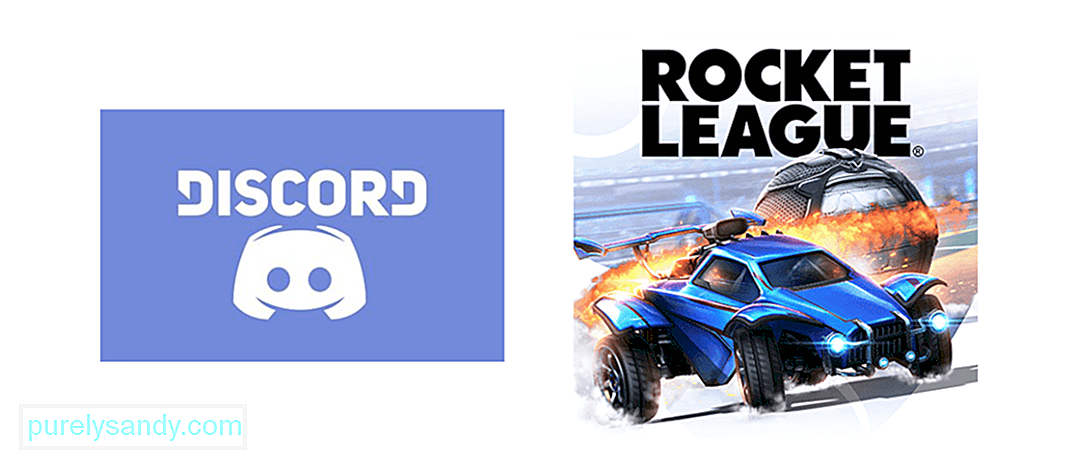 perselisihan tidak mendeteksi dan tidak bekerja dengan liga roket
perselisihan tidak mendeteksi dan tidak bekerja dengan liga roketLiga Rocket adalah salah satu game yang telah mengubah perspektif kebanyakan orang tentang video game dan dimensi. Ini adalah sepak bola kendaraan yang sepenuhnya didasarkan pada fiksi tetapi membuat pengalaman yang cukup menyenangkan jika Anda memainkannya secara online dengan teman atau orang lain secara online.
Jadi, jika Anda adalah penggemar Discord, dan Anda ingin mainkan Rocket League di Discord, itu harus menjadi hal yang sempurna untuk Anda. Meskipun, mungkin ada beberapa masalah yang mungkin Anda hadapi, dan inilah cara memperbaikinya.
Pelajaran Discord Populer
1) Nonaktifkan Akselerasi Perangkat Keras
Anda akan memiliki ide yang lebih baik hanya dengan melihat permainan yang membutuhkan beberapa grafis yang cukup tinggi dan persyaratan sistem untuk dijalankan dan semua itu bukanlah tugas yang mudah untuk dikelola oleh PC. Jadi, jika Anda telah mengaktifkan akselerasi perangkat keras dalam pengaturan Discord, itu dapat menambah beban pada perangkat keras PC dan Anda tidak akan dapat mendeteksi atau memainkan Rocket League dengan Discord.
Akan lebih baik untuk Anda untuk mengakses pengaturan Discord dan menonaktifkan akselerasi perangkat keras. Setelah Anda melakukannya, Anda harus memulai ulang aplikasi Discord dan itu akan menyelesaikan masalah untuk Anda.
2) Periksa Aplikasi Latar Belakang
Karena Discord adalah aplikasi yang cukup besar dan begitu juga liga Rocket, Anda tidak akan dapat menggunakannya secara efisien jika aplikasi lain sedang menggambar sejumlah besar daya dari perangkat keras PC Anda. Dengan demikian, jika Anda menjalankan beberapa aplikasi di latar belakang yang mungkin sedang mengunduh, streaming, atau semacamnya, Anda harus menutup semua aplikasi tersebut dan kemudian mencobanya.
Bandwidth juga demikian. masalah besar sehingga aplikasi seperti Chrome yang mengambil sebagian besar memori RAM Anda dan bandwidth harus dianggap fatal untuk skenario kasus ini dan Anda harus menutup semuanya untuk memastikan bahwa Anda dapat menjalankan Rocket League dengan Discord tanpa masalah apa pun.
3) Hamparan Dalam Game
In-Game Overlay adalah salah satu bagian terpenting dalam menjalankan segala jenis game dengan Discord dan Anda harus memastikan bahwa In-game Overlay diaktifkan untuk Rocket League secara khusus. Anda perlu mengakses pengaturan pengguna dan kemudian mengklik menu permainan. Di sini Anda akan menemukan semua game dan Anda perlu mengaktifkan In-Game Overlay untuk semua game, lalu memastikan bahwa itu juga untuk Rocket League.
Anda juga harus menambahkan Rocket League di sini jika belum ditambahkan karena itu akan menyelesaikan semua masalah untuk Anda. Sekarang, inilah bagian yang menarik dan Anda harus sangat berhati-hati. Jika Anda tidak menjalankan aplikasi Discord sebagai Administrator, Anda mungkin tidak dapat melihat atau menambahkan Liga Rocket di sini. Jadi, pastikan Anda selalu menjalankan Aplikasi Discord sebagai Administrator untuk mengakses Rocket League dan semua Game yang terpasang di PC Anda.
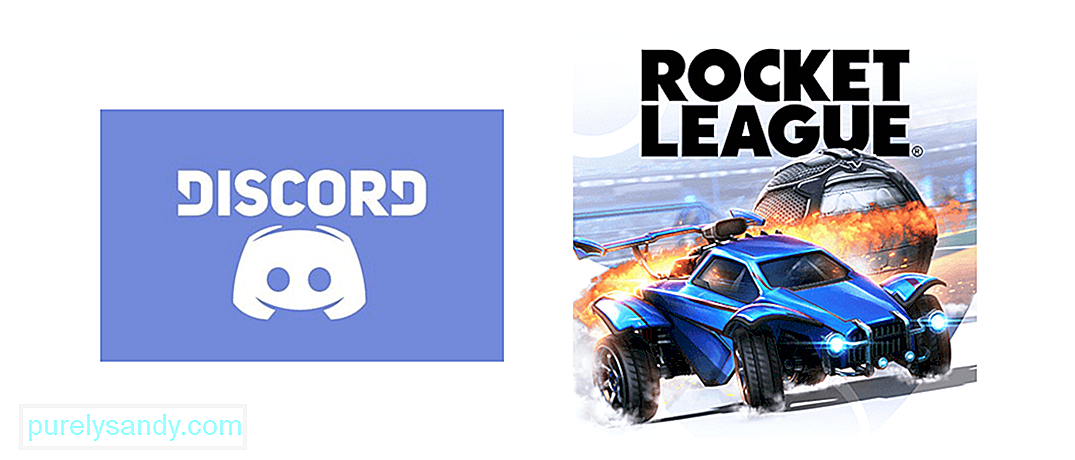
Video Youtube: Discord Tidak Mendeteksi Dan Tidak Bekerja Dengan Rocket League: 3 Perbaikan
09, 2025

